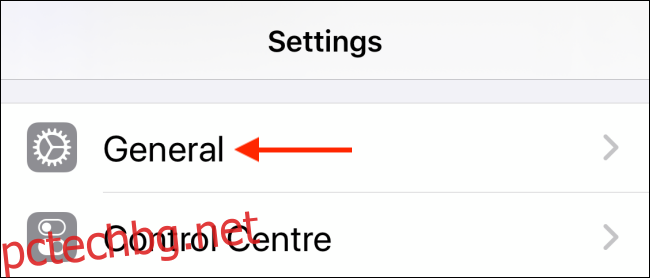Функцията за автоматични актуализации донесе фонови актуализации на iPhone и iPad, което улеснява винаги да бъдете актуални. Сега, ако сте iOS 13.6, iPadOS 13.6 или по-нова версия, можете да персонализирате как се изтеглят и инсталират автоматичните актуализации.
Преди това Apple предлагаше единичен превключвател за автоматични актуализации (което не беше активирано по подразбиране). Ако сте се включили, вашият iPhone или iPad ще изтегли най-новата актуализация във фонов режим и ще я инсталира за една нощ, ако устройството ви е включено и се зарежда (след като ви уведоми за това).
Но какво ще стане, ако просто искате да изтеглите актуализациите, но не искате да ги инсталирате веднага? Ще трябва да отхвърляте подканите и напомнянията за актуализации почти ежедневно. И както може да очаквате, това стана доста досадно.
Apple раздели тази функция на две различни части. Вече има втори превключвател само за изтегляне и запазване на актуализацията за по-късно.
Отворете приложението „Настройки“ на вашия iPhone или iPad и след това отидете в секцията „Общи“.
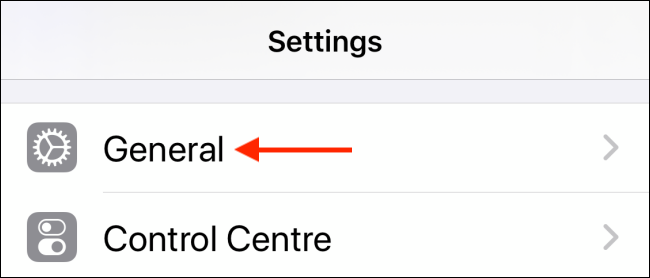
Тук изберете опцията „Актуализация на софтуера“.
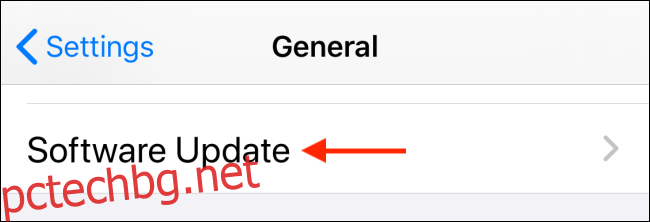
Сега докоснете опцията „Персонализиране на автоматичните актуализации“.
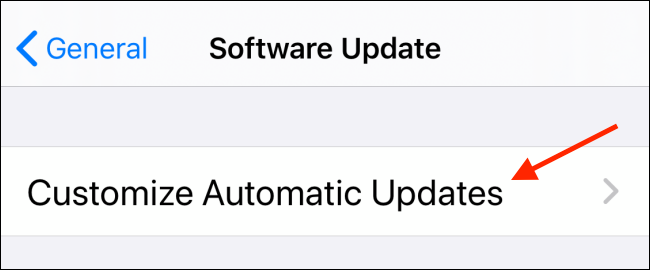
Първо докоснете превключвателя до опцията „Изтегляне на актуализации за iOS/iPadOS“.
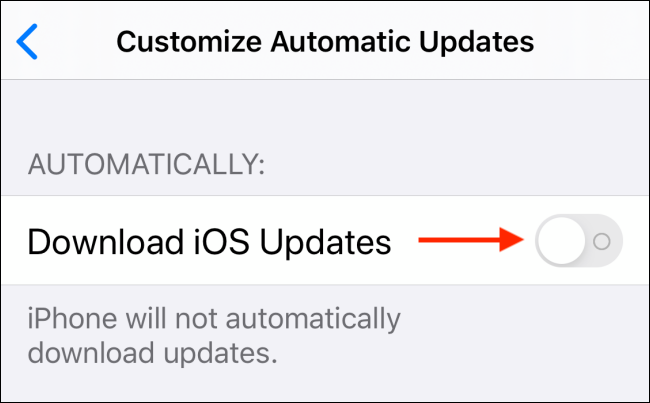
След като направите това, ще се появи нов превключвател, наречен „Инсталиране на актуализации на iOS/iPadOS“. Ако искате автоматично да инсталирате актуализации за iOS или iPadOS за една нощ, докоснете превключвателя, за да активирате функцията.
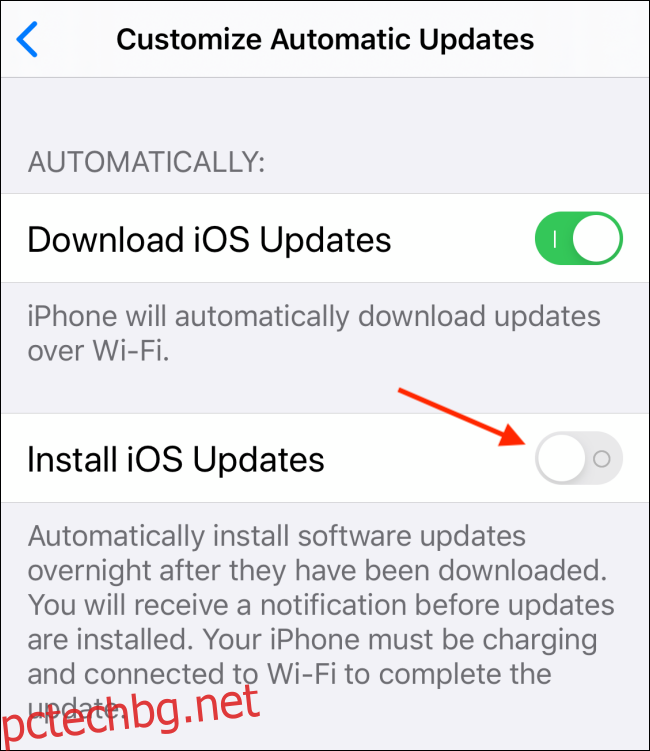
Дори и да активирате функцията „Инсталиране на актуализации на iOS/iPadOS“, пак ще получите известие, преди актуализациите да бъдат инсталирани за една нощ (точно както сте използвали преди iOS 13.6).
Сега можете да имате най-доброто от двата свята. Новите актуализации за iOS и iPadOS винаги ще бъдат изтеглени и готови за работа. Можете просто да отидете в секцията „Актуализация на софтуера“ и да ги инсталирате, когато сте готови (без да чакате първо да ги изтеглите).
Ако не искате да активирате автоматичните актуализации, все пак можете да актуализирате своя iPhone или iPad, когато пожелаете.